Bemærk
PrtSc står for Print Screen, undertiden skrevet som PrtScn eller PritSc SysRq.
HP er velkendt for os, da det er et af de mest populære teknologiselskaber i verden.
Dette firma genererer ekstraordinære produkter som HP bærbare computere, pc desktops, printere osv. Dette vinder altid kundernes tillid overalt i verden.
Der er altid muligheder for at tage et skærmbillede, når du bruger HP bærbar eller desktop.
Men hvorfor vi / skal tage et skærmbillede? Lad mig foreslå nogle mulige scenarier.
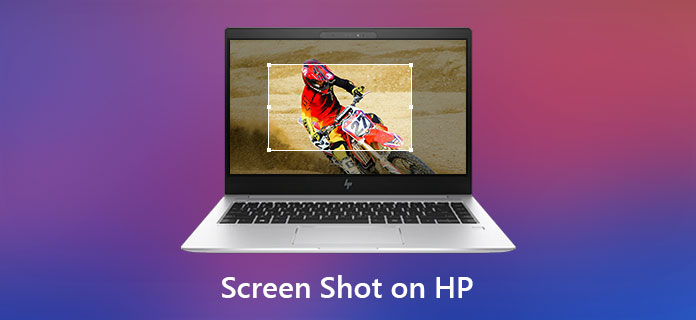
Vil du vide, hvordan man tager et skærmbillede på en bærbar eller stationær HP? Uden nogen dømmekraft, lad os gå til sagen – hvordan man laver et skærmbillede på en HP.
Generelt kører HP bærbare computere eller desktops med Windows OS. Nu vil vi vise dig, hvordan man laver et skærmbillede på en HP bærbar computer eller desktop, der kører Windows 7/8/10.
I Windows 7, hvis du vil fange et bestemt vindue, skal du blot klikke på vinduet for at aktivere det, og derefter trykke på "Alt" og "PrtSc" på samme tid. Det ser ud til, at der ikke er sket noget, men mens du trykker på "Ctrl" + "V" for at indsætte det på Paint-appen, vises det, og du kan gemme det.
Hvis du vil fange hele skærmen, skal du trykke på "PrtSc" på dit tastatur. Som vi nævnte før, skal du indsætte det i Paint for at gemme det.
Bemærk
PrtSc står for Print Screen, undertiden skrevet som PrtScn eller PritSc SysRq.
I Windows 8/10 er måden at fange et aktivt vindue eller fange hele skærmen den samme som i Windows 7.
Optag et aktivt vindue: Tryk på "Alt" og "PrtSc", og tryk derefter på "Ctrl" + "V" for at indsætte skærmbilledet til et sted som Paint-appen for at gemme det.
Fang hele skærmen: tryk på "PrtSc", og indsæt derefter for at gemme den.
Der er en ekstra funktion i Windows 10, som gør det muligt at gemme dit skærmbillede direkte i en standardmappe med navnet Screenshots under mappen Billeder.
Alt du skal gøre er at trykke på "Windows-tasten" og "PrtSc" på dit tastatur, det vil fange hele din skærm og gemme den på et øjeblik.
Husk, at det kun kan gemme hele skærmen direkte.
Tastaturet på en bærbar computer er altid lidt anderledes end det med et pc-skrivebord.
Med hensyn til denne situation er der en funktionstast (altid mærket Fn) på den bærbare computer.
For at tage et skærmbillede af et enkelt vindue skal du trykke på "Fn" + "Alt" + "PrtSc" på samme tid.
Hvis du vil fange hele skærmen, skal du trykke på "Fn" + "PrtSc".
Det skal også indsættes skærmbillede på en app som Paint for at gemme det.
Selvom det er praktisk at tage et skærmbillede på HP via tastekombinationer på tastaturet, kan det kun fange hele skærmen eller et aktivt vindue, det er ikke fleksibelt nok til, at nogen vil fange et bestemt område.
Hvis din HP kører med Windows 7, kan du desuden kun gemme det efter at have indsat et skærmbillede til et sted som Paint på din computer.
Selvom Window 8/10 giver et yderligere trick, der giver brugerne mulighed for at gemme skærmbillede på en hurtigere måde, kan det kun gemmes i standardmappen med navnet Screenshots under mappen Billeder.
Er der et værktøj, der kan hjælpe med at løse dette problem? Svaret er JA - når det kommer til teknologi, er der altid en løsning - at tage et skærmbillede på en HP via Microsoft Snipping Tool.
Trin 1 Klik på Start og skriv "Snipping Tool" og åbn appen på din computer.
Trin 2 Klik på "Ny" øverst til venstre i vinduet Snipping Tool, så kan du vælge det område, du ønsker på din HP bærbare eller pc-skrivebord.
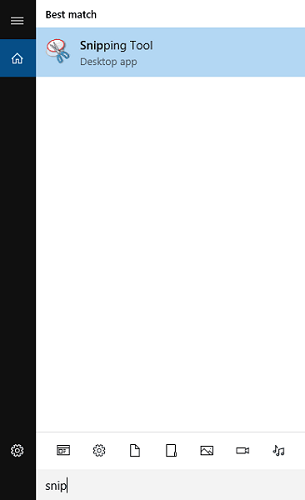
Trin 3 Du kan redigere det direkte på Snipping Tool og gemme det på din computer.
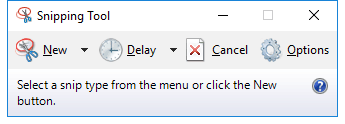
Microsoft Snipping Tool gør det muligt at fange det område af skærmen, du ønsker. Det er mere praktisk end at bruge nøglekombinationer. Men folk elsker altid mere kraftfuld software.
I del 3 af vores artikel vil vi anbefale Screen Recorder til dig, det er mere funktionel software. Er du interesseret? Nu går vi!
Som et kodningsværktøj, Screen Recorder kombinerer ikke kun fordelene ved de to første metoder, men bringer også redigeringsfunktioner. Det giver dig mulighed for øjeblikkeligt at kommentere dit skærmbillede. Disse redigeringsværktøjer er sløring, børste, pil, tekst osv.
Desuden kan du også ændre placeringen af skærmbillede og format for det.
Måske vil du endda optage en video på din computer, og Screen Recorder fungerer også godt.
Trin 1 Start skærmoptager.
Trin 2 Klik på "Screen Capture" fra rullemenuen ved siden af Video Recorder, og vælg derefter det område, du vil lave et skærmbillede.
Det giver dig mulighed for fange vinduerne du ønsker, såvel som hele skærmen, skal du bare placere krydset i vinduet eller skrivebordsskærmen.
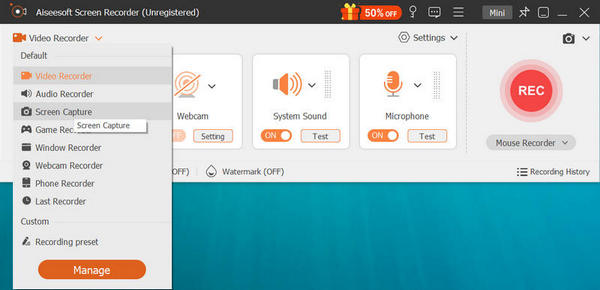
Trin 3 Du kan redigere skærmbilledet, før du gemmer det direkte.
Når du er lige her i dette trin, vil du se redigeringsværktøjerne til venstre i redigeringsvinduet. For eksempel kan du klikke på rektangelikonet for at markere det ønskede indhold med et rektangel. Og med "T" (tekst)-ikonet kan du skrive ord på dit skærmbillede, som du vil.
I højre for redigeringsvinduet (mindre end det venstre) kan du kopiere eller gemme skærmbilledet.
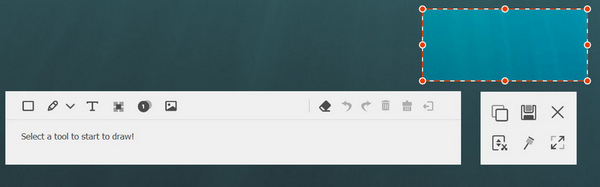
1. Kan jeg tage et skærmbillede på en HP bærbar computer uden Print Screen-knappen?
Hvis der ikke er nogen PrtScn-knap på din bærbare computer, kan du bruge Fn + Windows-logotast + mellemrumstast til at tage et skærmbillede på HP.
2. Hvor finder jeg skærmbilleder på HP bærbar computer?
Hvis du har taget skærmbilleder med PrtScn + Windows-tasterne, kan du åbne File Explore på HP. Klik på denne pc i venstre bar, og vælg Billeder for at kontrollere skærmbillederne.
3. Har Windows 10 en indbygget skærmoptager?
Som nævnt ovenfor har Windows 10 et indbygget skærmoptagelsesværktøj kaldet Xbox Game Bar. Det er hovedsageligt designet til at fange dit videospilsspil. Du kan stole på, at den optager din Windows 10-computerskærm.
Hvis du vil vide mere om disse redigeringsfunktioner, skal du downloade og installere vores produkt og prøve.
Der er forskellige metoder til at tage et skærmbillede på en HP bærbar eller pc desktop, bare overvej dit behov og vælg en af dem.